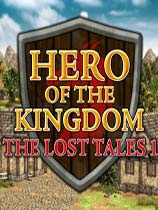在现代生活中,wifi已成为我们日常生活中不可或缺的一部分。然而,有时我们会遇到一种令人沮丧的情况:wifi已经成功连接,但仍然无法上网。这种情况可能由多种原因引起,下面我们将详细探讨wifi连接成功却无法上网的常见问题及其对应的解决方案。
1. ip地址配置错误
当设备连接到wifi后,需要从路由器获取一个有效的ip地址以进行网络通信。如果ip地址配置错误或未正确分配,就会导致无法上网。要解决这个问题,可以尝试以下步骤:
- 检查路由器设置,确保dhcp功能已开启,以便自动为设备分配ip地址。
- 手动释放和更新ip地址。在windows系统中,可以通过命令提示符输入`ipconfig /release`和`ipconfig /renew`来实现;在mac系统中,则使用`sudo dhclient`命令。
- 如果问题依旧存在,考虑重启路由器和调制解调器。
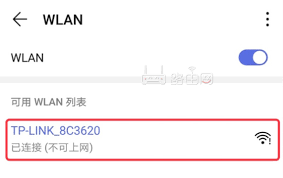
2. dns服务器问题
dns(域名系统)负责将网站地址转换成ip地址,如果dns服务器出现问题,即使wifi连接正常,也无法访问互联网。解决这一问题的方法包括:
- 更改dns服务器设置。推荐使用google的公共dns(8.8.8.8 和 8.8.4.4)或cloudflare的dns(1.1.1.1)。
- 清除dns缓存。在windows上执行`ipconfig /flushdns`命令,在mac上使用`sudo dscacheutil -flushcache; sudo killall -hup mdnsresponder`。
3. 路由器故障
路由器作为家庭网络的核心设备,其状态直接影响着网络的稳定性。如果路由器发生故障,即便wifi连接成功也可能无法上网。针对此问题,可以采取以下措施:
- 检查路由器是否过热或工作异常,必要时关闭一段时间后再重新启动。
- 登录路由器管理界面,查看是否有固件更新,及时升级至最新版本。
- 如果怀疑硬件故障,可以尝试更换另一台路由器测试。
4. 网络服务提供商的问题
有时候,无法上网并非由于本地网络设置的问题,而是由于网络服务提供商(isp)的服务中断或者账户欠费等原因造成。在这种情况下,建议:
- 联系isp客服,确认当前网络服务是否正常运行。
- 核实自己的账户状态,确保没有欠费或其他限制情况。

5. 其他潜在因素
除了上述几个主要原因外,还有一些不太常见的因素可能导致wifi连接成功却无法上网,例如:
- 防火墙或安全软件阻止了网络流量。

- 设备的无线网卡驱动程序存在问题,需要更新或重新安装。
- 存在网络劫持现象,需检查是否有恶意软件干扰。
总结来说,当wifi已连接却无法上网时,用户应按照以上步骤逐一排查问题所在,并针对性地解决问题。通过这些方法,大多数情况下都能够顺利恢复网络连接。如果问题依然无法解决,建议联系专业的技术支持人员寻求帮助。